Загрузка обновлений микропрограмм
Обновления микропрограммы можно загрузить или импортировать в репозиторий обновлений микропрограмм в зависимости от доступа в Интернет. Обновления микропрограммы должны быть доступны в репозитории обновлений микропрограмм, прежде чем можно будет обновить микропрограмму на устройствах управления.
Перед началом работы
Убедитесь, что все порты и адреса в Интернете, требуемые Lenovo XClarity Administrator, доступны, прежде чем пытаться загрузить микропрограмму. Дополнительные сведения о портах см. в разделах Доступность портов, Брандмауэры и прокси-серверы.
Если тип устройства не указан в репозитории обновлений микропрограмм, сначала необходимо настроить управление устройством этого типа, прежде чем загружать или импортировать отдельные обновления микропрограммы для этого типа устройства.
В случае XClarity Administrator v1.1.1 и более ранних версий необходимо вручную загрузить и импортировать обновления микропрограммы для Lenovo Hardware из Веб-сайт Поддержка Центра обработки данных Lenovo.
XClarity Administrator не может загружать обновления для коммутаторов RackSwitch и устройств хранения данных Lenovo серий DE, DX и SS с веб-сайта Lenovo в репозиторий обновлений микропрограмм. Вместо этого необходимо вручную загрузить и импортировать эти обновления с веб-сайта Lenovo на рабочую станцию, имеющую сетевой доступ к хосту XClarity Administrator, или загрузить и применить пакеты репозитория обновлений микропрограмм, которые содержат все доступные обновления микропрограммы.
В веб-браузерах Internet Explorer и Microsoft Edge есть предел отправки в 4 ГБ. Если размер импортируемого файла больше 4 ГБ, используйте другой веб-браузер (например, Chrome и Firefox).
- Чтобы скачать микропрограмму для устройств хранения ThinkSystem серии DM, выполните следующие действия:
Одно или более устройств хранения ThinkSystem серии DM должно управляться XClarity Administrator.
Каждое устройство хранения ThinkSystem серии DM должно соответствовать требованиям к обслуживанию и поддержке оборудования.
На странице «Обновления микропрограмм: репозиторий» необходимо указать страну, где находятся устройства хранения ThinkSystem серии DM. В следующих странах для устройств можно скачать только зашифрованную микропрограмму: Армения, Беларусь, Китай, Куба, Иран, Казахстан, Кыргызстан, Народно-Демократическая Республика Корея, Россия, Судан, Сирия.
Об этой задаче
- Пакеты репозитория обновлений микропрограмм
Пакеты репозитория обновлений микропрограмм — это наборы последних версий микропрограмм, которые доступны одновременно с выпуском XClarity Administrator для большинства поддерживаемых устройств, и обновленная политика соответствия микропрограммы по умолчанию. Эти пакеты репозитория импортируются, а затем применяются на странице Обновление сервера управления. При применении пакета репозитория обновлений микропрограмм каждый пакет обновлений в пакете добавляется в репозиторий обновлений микропрограмм, и политика соответствия микропрограммы по умолчанию создается автоматически для всех управляемых устройств. Можно скопировать эту заранее определенную политику, но ее невозможно изменить.
Доступны следующие пакеты репозитория.- lnvgy_sw_lxca_cmmswitchrepox-x.x.x_anyos_noarch. Содержит обновления микропрограмм для всех модулей CMM и коммутаторов Flex System.
- lnvgy_sw_lxca_storagerackswitchrepox-x.x.x_anyos_noarch. Содержит обновления микропрограмм для всех коммутаторов RackSwitch и устройств Lenovo Storage.
- lnvgy_sw_lxca_systemxrepox-x.x.x_anyos_noarch. Содержит обновления микропрограммы для всех серверов Converged серии HX, Flex System, NeXtScale и System x.
- lnvgy_sw_thinksystemrepox-x.x.x_anyos_noarch. Содержит обновления микропрограммы для всех серверов ThinkAgile и ThinkSystem.
- lnvgy_sw_lxca_thinksystemv2repox-x.x.x_anyos_noarch. Содержит обновления микропрограммы для всех серверов ThinkAgile и ThinkSystem версии 2.
- lnvgy_sw_lxca_thinksystemv3repox-x.x.x_anyos_noarch. Содержит обновления микропрограмм для всех серверов ThinkAgile и ThinkSystem версии 3.
- UpdateXpress System Packs (UXSPs)UXSP содержат последние доступные обновления микропрограмм и драйверов устройств, классифицированные по операционной системе. При загрузке UXSP XClarity Administrator загружает UXSP на основании версии, указанной в каталоге, и сохраняет пакеты обновлений в репозитории обновлений микропрограмм. Когда вы загружаете UXSP, каждое обновление микропрограммы в UXSP добавляется в репозиторий обновлений микропрограмм и указывается в списке на вкладке Отдельные обновления. При этом также автоматически создается политика соответствия микропрограммы по умолчанию для всех управляемых устройств с использованием указанных ниже имен. Можно скопировать эту заранее определенную политику, но ее невозможно изменить.
- {uxsp-version}-{date}-{server-short-name}-UXSP (например, v1.50-2017-11-22- SD530-UXSP)
Обновления микропрограмм: репозиторийПри загрузке или импорте пакетов UXSP со страницызагружаются и сохраняются в репозитории только обновления микропрограммы. Обновления драйверов устройств отбрасываются. Сведения о загрузке или импорте обновлений драйверов устройств Windows с помощью пакетов UXSP см. в разделе Управление репозиторием драйверов устройств ОС. При импорте пакетов UXSPs в XClarity Administrator вручную необходимо включить следующие обязательные файлы: файл полезных данных (*.zip), файл метаданных (.xml), файл истории изменений (.chg или .html) и readme (.txt).
- Пакеты микропрограмм системы
В случае Серверы ThinkSystem V3 и V4 (с XCC2 или XCC3) пакеты обновлений микропрограмм называются пакетами микропрограмм системы.
Когда вы загружаете пакет микропрограмм системы из XClarity Administrator, каждое обновление микропрограммы в пакете добавляется в репозиторий обновлений микропрограмм и указывается в списке на вкладке «Отдельные обновления». При этом также автоматически создается политика соответствия микропрограммы по умолчанию для всех управляемых устройств с использованием указанных ниже имен. Можно скопировать эту заранее определенную политику, но ее невозможно изменить.
- {bundle-version}-{server-short-name}-bundle (например, 22a.0-kaj92va-SR650V3-bundle)
При импорте пакетов микропрограмм системы в XClarity Administrator вручную требуется только файл полезных данных пакета (.zip). В этом файле содержатся полезные данные, метаданные, история изменений и readme для каждого обновления.
- Отдельные обновления микропрограммы
Можно загрузить отдельные пакеты обновлений микропрограммы одновременно. При загрузке пакетов обновлений микропрограммы XClarity Administrator загружает обновление на основании версии, указанной в каталоге, и сохраняет пакеты обновлений в репозитории обновлений микропрограмм. Затем можно создать политики соответствия микропрограммы с помощью этих пакетов обновлений для каждого из управляемых устройств.
Прим.Основные обновления микропрограммы (например, контроллер управления, UEFI и pDSA) зависят от операционной системы. Пакеты обновлений микропрограммы для операционных систем RHEL 6 или SLES 11 используются для обновления вычислительных узлов и стоечных серверов. Дополнительные сведения о том, какие пакеты обновлений микропрограммы следует использовать для управляемых серверов, см. в разделеЗагрузка обновлений микропрограмм. При импорте обновлений микропрограммы в XClarity Administrator вручную необходимо включить следующие обязательные файлы: файл полезных данных (образ), файл метаданных (.xml или .json), файл истории изменений (.chg) и readme (.txt). Обратите внимание, что для серверов ThinkSystem V3 файл метаданных входит в файл полезных данных и отдельно не импортируется.
 Загружено. Весь пакет обновлений или отдельное обновление микропрограммы хранится в репозитории.
Загружено. Весь пакет обновлений или отдельное обновление микропрограммы хранится в репозитории. Загружено x из y. Некоторые, но не все обновления микропрограммы в пакете обновлений хранятся в репозитории. Цифры в скобках указывают количество доступных обновлений и количество сохраненных обновлений или указывают, что нет обновлений для конкретного типа устройства.
Загружено x из y. Некоторые, но не все обновления микропрограммы в пакете обновлений хранятся в репозитории. Цифры в скобках указывают количество доступных обновлений и количество сохраненных обновлений или указывают, что нет обновлений для конкретного типа устройства. Не загружено. Весь пакет обновлений или отдельное обновление микропрограммы доступно, но не хранится в репозитории.
Не загружено. Весь пакет обновлений или отдельное обновление микропрограммы доступно, но не хранится в репозитории.
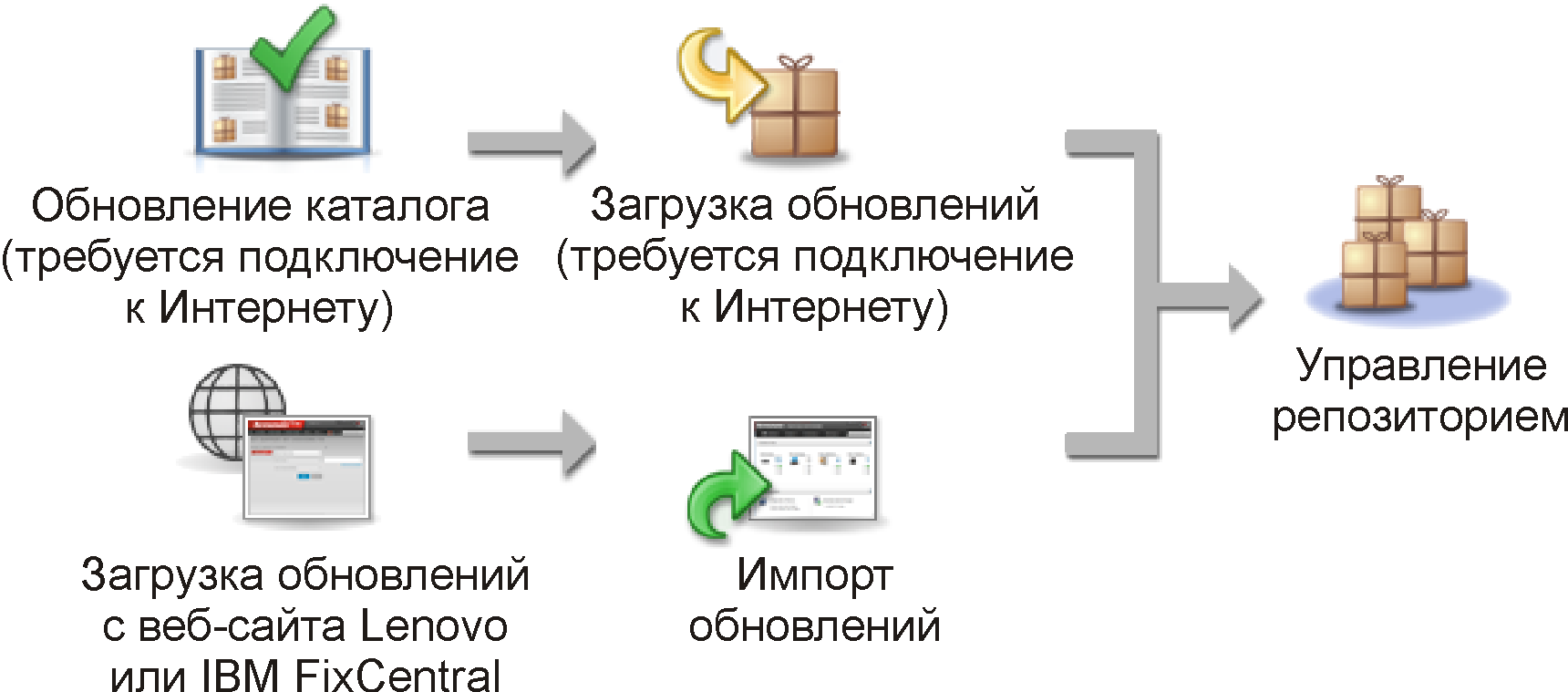
- Импортируйте только эти обязательные файлы. Не импортируйте другие файлы, которые можно найти на веб-сайтах загрузки микропрограмм.
- Если не включить файл метаданных (.xml или .json) в пакет обновлений, обновление не будет импортировано.
- Если не включить все обязательные файлы, связанные с обновлением, репозиторий покажет, что обновление не загружено, то есть оно частично импортировано. Затем можно импортировать отсутствующие файлы, выбрав и импортировав их.
- Основные обновления микропрограммы (например, контроллер управления, UEFI и pDSA) зависят от операционной системы. Пакеты обновлений микропрограммы для операционных систем RHEL 6 или SLES 11 используются для обновления вычислительных узлов и стоечных серверов.
На странице отображается сообщение, когда объем хранилища превышает 50 %. На странице отображается еще одно сообщение, когда объем хранилища превышает 85 %. Чтобы уменьшить используемое пространство в репозитории, можно удалить неиспользуемые файлы образов и политик. Чтобы удалить неиспользуемые политики соответствия микропрограммы и связанные пакеты микропрограмм, нажмите , выберите одну или несколько политик для удаления и нажмите .
| Пакет обновлений | Страница пользовательского интерфейса для загрузки и импорта файлов | Веб-страница для загрузки файлов вручную | Репозиторий обновлений микропрограмм обновлен? | Политика соответствия микропрограммы обновляется автоматически? |
|---|---|---|---|---|
| Пакеты репозитория обновлений микропрограмм | Страница «Обновление сервера управления» Прим. Необходимо импортировать и применить пакет репозитория. | Веб-страница загрузки XClarity Administrator | Да | Да |
| UpdateXpress System Packs | Страница «Обновления микропрограмм: репозиторий», вкладка UpdateXpress System Packs (UXSPs) | Веб-сайт Поддержка Центра обработки данных Lenovo Прим. Выполните поиск по имени продукта и найдите UpdateXpress System Packs. | Да | Да |
| Пакеты микропрограмм системы | Страница «Обновления микропрограмм: репозиторий», вкладка UpdateXpress System Packs (UXSPs) | Веб-сайт Поддержка Центра обработки данных Lenovo Прим. Выполните поиск по имени продукта и найдите «Пакеты обновления». | Да | Да |
| Обновления микропрограммы | Страница «Обновления микропрограмм: репозиторий», вкладка Отдельные обновления | Веб-сайт Поддержка Центра обработки данных Lenovo Прим. Микропрограмму можно загрузить на следующих устройствах по адресу
| Да | Нет |
Процедура
Чтобы загрузить одно или несколько обновлений микропрограммы, выполните следующие действия.
Чтобы импортировать один или несколько пакетов репозитория обновлений микропрограмм:
В строке меню XClarity Administrator нажмите , чтобы открыть страницу Обновление сервера управления.
Загрузите последние пакеты репозитория:
- Если решение XClarity Administrator подключено к Интернету:
Получите сведения о последних обновлениях, нажав . Новые обновления сервера управления и пакеты репозитория обновлений микропрограмм перечислены в таблице на странице
Обновление сервера управления
.Обновление репозитория может занять несколько минут.
Прим.Обновление репозитория не приводит к автоматической загрузке файлов полезных данных. Загружаются только файлы метаданных и файлы readme.- Выберите пакеты репозитория обновлений микропрограмм, которые требуется загрузить.СоветУбедитесь, что выбранные пакеты содержат значение
Дополнительный пакет
в столбцеТип. - Нажмите значок Загрузить выбранное (
 ).
).По завершении загрузки Состояние загрузки для этого обновления программного обеспечения изменится на
Загружено
.
- Если решение XClarity Administrator не подключено к Интернету:
- Загрузите пакеты репозитория обновлений микропрограмм с Веб-страница загрузки XClarity Administrator на рабочую станцию, которая имеет сетевое подключение к хосту XClarity Administrator.
- На странице Обновление сервера управления нажмите значок Импорт (
 ).
). - Нажмите Выбрать файлы и перейдите к расположению пакетов репозитория обновлений микропрограмм на рабочей станции.
Выберите все файлы пакета и нажмите кнопку Открыть.
Для обновления следует импортировать файл метаданных (.xml или .json), а также файл образа или полезных данных (.zip, .bin, .uxz или .tgz), файл истории изменений (.chg) и файл readme (.txt). Все файлы, которые выбраны, но не указаны в файле метаданных, отклоняются. Если не включить файл метаданных, обновление не будет импортировано.
Нажмите Импорт.
По завершении импорта пакеты репозитория обновлений микропрограмм будут перечислены в таблице на странице Обновление сервера управления, и Состояние загрузки для каждого обновления будет изменено на
Загружено
.
- Если решение XClarity Administrator подключено к Интернету:
Выберите пакеты репозитория обновлений микропрограмм, которые требуется установить в репозиторий обновлений микропрограмм.
Прим.Убедитесь, чтоСостояние загрузки имеет значение Загружено
, аТип — Исправление
.Нажмите значок Выполнить обновление (
 ), чтобы добавить пакеты обновлений микропрограммы в репозиторий.
), чтобы добавить пакеты обновлений микропрограммы в репозиторий.Подождите несколько минут, пока не завершится обновление и не перезапустится XClarity Administrator.
Определите, завершено ли обновление, обновив веб-браузер.
По завершении откроется страница Обновление сервера управления, и столбец Примененное состояние изменится на
Применено
.Очистите кэш веб-браузера.
Чтобы загрузить один или несколько UXSP, выполните следующие действия.
В строке меню XClarity Administrator выберите , чтобы открыть страницу Репозиторий обновлений микропрограмм.
Перейдите на вкладку UpdateXpress System Packs (UXSPs).
Загрузите последние UXSP:
Если решение XClarity Administrator подключено к Интернету:
Чтобы обновить каталог и загрузить последние UXSPs для всех управляемых устройств, нажмите .
Чтобы обновить каталог и загрузить последние UXSPs только для выбранных устройств, выполните указанные ниже действия.
Разверните устройство для отображения списка доступных UXSP.
Выберите один или несколько UXSPs, которые требуется загрузить.
Нажмите .
По завершении загрузки Состояние загрузки для выбранных UXSPs изменится на
Загружено
.
Если решение XClarity Administrator не подключено к Интернету:
Загрузите UXSP с Веб-страница Lenovo XClarity Essentials UpdateXpress на рабочую станцию, имеющую сетевое подключение к хосту XClarity Administrator.
В XClarity Administrator нажмите значок Импорт (
 ).
).Нажмите Выбрать файлы и перейдите в папку расположения UXSP на рабочей станции.
Выберите все файлы пакета и нажмите кнопку Открыть.
Для обновления следует импортировать файл метаданных (.xml или .json), а также файл образа или полезных данных (.zip, .bin, .uxz или .tgz), файл истории изменений (.chg) и файл readme (.txt). Все файлы, которые выбраны, но не указаны в файле метаданных, отклоняются. Если не включить файл метаданных, обновление не будет импортировано.
Нажмите Импорт.
По завершении импорта пакеты репозитория обновлений микропрограмм будут перечислены в таблице на странице «Обновление сервера управления», и «Состояние загрузки» для каждого обновления будет изменено на
Загружено
.
Чтобы загрузить один или несколько отдельных пакетов обновлений микропрограммы, выполните следующие действия.
В строке меню XClarity Administrator выберите , чтобы открыть страницу Репозиторий обновлений микропрограмм.
При скачивании микропрограммного ПО для устройств хранения ThinkSystem серии DM выберите страну, на территории которой находятся устройства хранения.
Перейдите на вкладку Отдельные обновления.
Загрузите последние отдельные обновления микропрограммы:
Если решение XClarity Administrator подключено к Интернету:
Чтобы обновить каталог и загрузить последнюю версию микропрограммы для всех управляемых устройств, нажмите .
Чтобы обновить каталог и загрузить последнюю версию микропрограммы только для выбранных устройств, выполните указанные ниже действия.
Разверните устройство для отображения списка доступных обновлений микропрограммы.
Выберите одно или несколько обновлений микропрограммы, которые требуется загрузить.
СоветПакет обновлений может состоять из нескольких обновлений микропрограммы. При загрузке обновления микропрограммы можно выбрать загрузку всего пакета обновлений или только конкретных обновлений. Также можно загрузить несколько пакетов одновременно.Нажмите .
По завершении загрузки Состояние загрузки для выбранных обновлений микропрограммы изменится на
Загружено
.
Если решение XClarity Administrator не подключено к Интернету:
Загрузите пакеты обновлений микропрограммы из Веб-сайт Поддержка Центра обработки данных Lenovo на рабочую станцию, которая имеет сетевое подключение к хосту XClarity Administrator.
В случае следующих серверов загрузите обновления микропрограммы для операционной системы SLES 11 с Веб-сайт Fix Central:- Flex System x220, тип 2585, 7906
- Вычислительный узел Flex System x222, тип 2589, 7916
- Flex System x240, тип 7863, 8737, 8738, 8956
- Flex System x280 / x480 / x880 X6, тип 4259, 7903
- Flex System x440, тип 2584, 7917
В случае всех других серверов загрузите обновления микропрограммы для операционной системы RHEL 6 с Веб-сайт поддержки Lenovo XClarity.
В XClarity Administrator нажмите значок Импорт (
 ).
).Нажмите Выбрать файлы и перейдите к расположению обновлений микропрограммы на рабочей станции.
Выберите все файлы пакета и нажмите кнопку Открыть.
Для обновления следует импортировать файл метаданных (.xml или .json), а также файл образа или полезных данных (.zip, .bin, .uxz или .tgz), файл истории изменений (.chg) и файл readme (.txt). В случае применимых устройств хранения ThinkSystem серии DM при необходимости можно выбрать PDF-файл письменного предложения для операционной системы ONTAP. Все файлы, которые выбраны, но не указаны в файле метаданных, отклоняются.
Внимание- Импортируйте только эти обязательные файлы. Не импортируйте другие файлы, которые можно найти на веб-сайтах загрузки микропрограмм.
- Если не включить файл метаданных (.xml или .json) в пакет обновлений, обновление не будет импортировано.
- Если не включить все обязательные файлы, связанные с обновлением, репозиторий покажет, что обновление не загружено, то есть оно частично импортировано. Затем можно импортировать отсутствующие файлы, выбрав и импортировав их.
- Основные обновления микропрограммы (например, контроллер управления, UEFI и pDSA) зависят от операционной системы. Пакеты обновлений микропрограммы для операционных систем RHEL 6 или SLES 11 используются для обновления вычислительных узлов и стоечных серверов.
Нажмите Импорт.
Загружено.
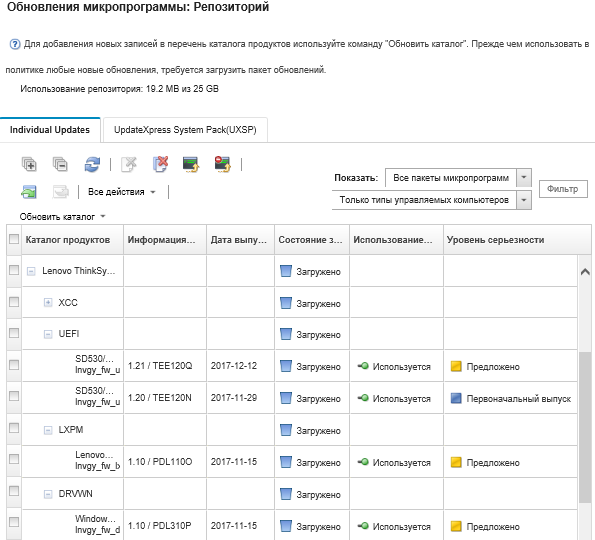
После завершения
Максимальный размер репозитория обновлений (включающего обновления микропрограмм, драйверов устройств ОС и серверов управления) можно задать на странице Репозиторий микропрограмм, выбрав . Минимальный размер — 50 ГБ. Максимальный размер зависит от объема дискового пространства в локальной системе.